电脑卡了,这件事经常让人分分钟要崩溃。无论是打开一个程序还是关闭一个程序,都要等上个大半天,因不当的使用,使得运行速度大大降低,有时连“刷新”都要进行不下去,时常让人感觉整个人都不好了。面对这个问题难道就没有什么解决方法吗?接下来就给大家介绍五个小技巧,让你告别“龟速”运行的电脑。
一、定期清理机箱灰尘
大多数人的电脑运行速度慢,卡机,其实原因都在于CPU,显卡散热不良,由于保护机制,它们的工作频率都会大大降低,从而导致电脑特别卡。这个现象常常是出现在那些一年都不清理机箱(笔记本)灰尘的电脑上。这就要求我们要定期的清理机箱灰尘。

二.按时查杀电脑病毒,木马
许多电脑有一段时间运行特别的慢,这种情况下有可能是电脑中病毒了,导致电脑工作效率变低。这个时候就需要使用杀毒软件进行全盘杀毒,再使用360急救箱等系统修复软件修复系统。
三.主动清理开机启动项
有时在电脑里安装软件的时候没太在意,可能会导致开机启动项太多,于是从电脑开机运行的时候就一直带着许多的软件,会导致电脑运行速度变慢。
打开“运行”——输入“msconfig”——“启动”(在这里面把不需要开机启动的选项全部关闭)—“确定”—“重启电脑”。

四.及时清理电脑垃圾
电脑使用一段时间之后,自然会积累许多的垃圾和缓存,此时就要及时的清理它,否则将会致使电脑运行速度变慢。
1、点击打开“控制面板”——“添加或删除程序”,把不用的软件卸载掉,再用清理软件清理电脑垃圾文件;
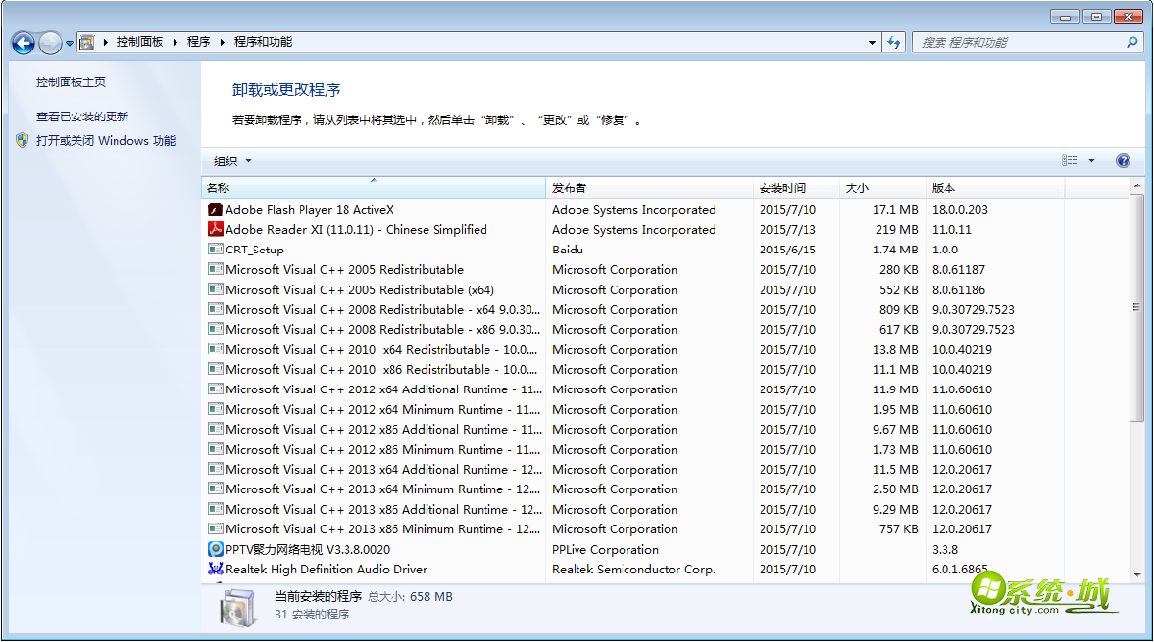
2、整理磁盘碎片,双击打开“计算机”,在右击相应盘符——“属性”——“工具”——“碎片整理”。
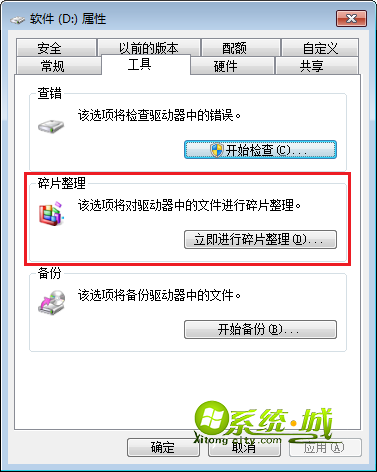
五.设置虚拟内存
众所周知,电脑中所运行的程序均需经由内存执行,若执行的程序占用内存很大或很多,则会导致内存消耗殆尽。为解决该问题,Windows中运用了虚拟内存技术,即匀出一部分硬盘空间来充当内存使用。
1、“Windows+Pause Break键”打开计算机属性——“高级系统设置”;
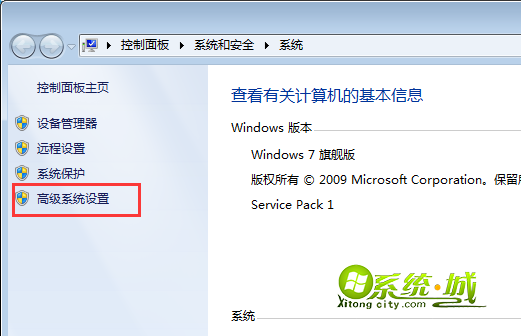
2、“高级”——点击“性能”一项里的“设置”;
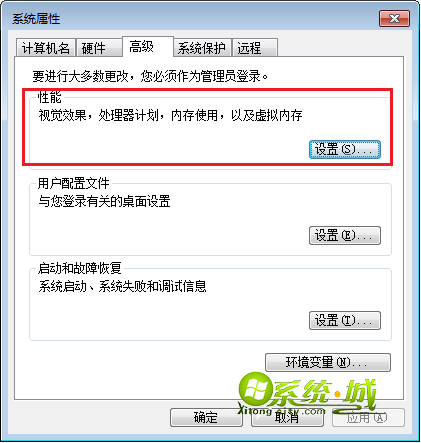
3、“高级”——点击”虚拟内存“一项里的“更改”——“自定义大小”——”设置“。
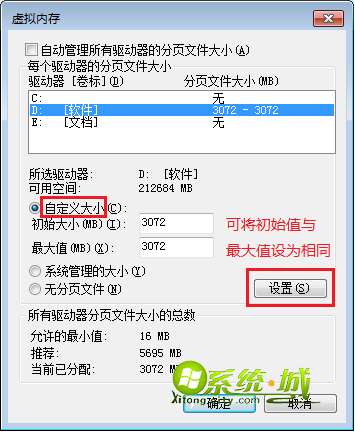
虚拟内存最好放在非系统盘内,虚拟内存只是在物理内存不够用的情况下才会用到的。如今随着内存的价格越来越便宜,特别是Win7系统普及后,所需的物理内存的容量比以往有了大幅增加,传统的虚拟内存设置方法已经不再适用。
一般512MB内存,根据实际使用内存占用,可以设虚拟内存为256-768MB(内存+虚拟内存之和一般比正常占用高256MB即可)。 1GB内存,根据实际使用内存占用情况,可以设虚拟内存为128-1024MB(内存+虚拟内存之和一般比正常占用高256-512MB即可)。内存为2G及以上的,一般可以禁用虚拟内存(有软件限制的可以设少量虚拟内存,如16-128MB)。部分确实会使用大量内存的人,如玩大型3D游戏、制作大幅图片、3D建模等,并收到系统内存不足警告的,才需要酌情设定虚拟内存。
学习了这五个技巧有没有瞬间觉得涨姿势了。别再束手无策了,快去尝试一下吧。
热门教程
网友评论